עצה 1: מהו מתאם רשת ומה הוא?
עצה 1: מהו מתאם רשת ומה הוא?
מתאם רשת הוא הקישור בין המחשב לרשת. התקן זה יכול להחליף את כרטיס הרשת אם הוא אינו נמצא במחשב או אם הכרטיס הפנימי אינו תומך בתקן הנדרש.

מה הם מתאמי הרשת
קיימים שני סוגים עיקריים של רשתות: אלחוטי קווית. מתאמי רשת יכולים לשמש עם שני סוגי הרשתות. בנוסף, עבור רשתות אלחוטיות יש מספר גדול יותר של מתאמי רשת, כגון מיני bolshe.Kompyuter רשתות באמצעות מתאם יכולות להיות מחוברות לרשת באמצעות כבל. עבור רשתות קוויות בשימוש מכשיר הוא כונן USB עם יציאה מיוחדת עבור כבל Ethernet. כבל זה יכול להיות קשור, למשל, נתב ומתאם.המתאם יכול להיות מסופק עם התוכנה, אבל רוב מערכות ההפעלה המודרניות לזהות את מתאם ה- USB ולמצוא את מנהלי ההתקנים הדרושים לתפעול שלה.אבל בדרך כלל מתאם רשת פירושוהתקן עבור רשתות אלחוטיות. מתאמים כאלה פופולריים בשל הניידות שלהם. הם מאפשרים למחשב להצטרף לרשת אלחוטית בקרבת מקום.מתאם הרשת האלחוטית דומה המראה של כרטיסי זיכרון או כונני הבזק. זהו התקן USB קטן עם אור אות, המציין את החיוב ואת הנכונות לעבוד. כאשר הוא מחובר למחשב, הוא סורק את ערוצי האינטרנט של ספקי מקומיים ואומר את תוכנת המחשב על זמינות של רשתות. המחשב, בתורו, מציג את הרשתות האלה למשתמש. על מנת שהמחשב יתחבר לרשת של עניין, פשוט לחץ על שמו והזן את הסיסמה, אם נדרש. בפעם הבאה שתפעיל את המחשב תתחבר באופן אוטומטי לרשת זו. במחשבים מודרניים רבים, מתאמי הרשת האלחוטית משולבים כבר במכונה. הם שבבים. לבסוף, יש מתאמי רשת, אשר הם אך ורק תוכנה. הם לדמות את הפונקציות של כרטיס הרשת. הם נקראים "מתאמי רשת וירטואליים".
למה אתה צריך מתאמי רשת
רוב המחשבים הניידים יש כרטיס מובנהWi-Fi או כרטיס רשת אלחוטית. אבל לפעמים הכרטיס הזה לא עובד. הדבר נכון במיוחד כאשר תקני הרשת האלחוטית משתנים לפרוטוקול חיבור חדש ומהיר יותר. אז כרטיסים ישנים התומכים בפרוטוקולים מדור קודם לא יעבדו עם נתב התומך בתקן החדש.קניית מתאם רשת חדש, עליך לשים לב לפרוטוקול שהוא תומך בו. זה מכשירים קטנים וקטנים רבים ניתן למצוא בכל חנות היי טק.כאשר כרטיס רשת פנימי אינו תומךתקן חדש, אלטרנטיבה למתאם רשת יכול להיות כרטיס רשת חדש. זה די קל להחליף במחשב שולחני. אבל מחשבים ניידים ומחשבים ניידים לעשות את זה הרבה יותר קשה. במקרים כאלה, נוח יותר להשתמש במתאם הרשת.
עצה 2: כיצד להחליף כרטיס רשת
זה קורה כי כרטיס הרשת של המחשב הוא בסדר. במצב זה יש להחליף אותו. בעת בחירה והתקנה של כרטיס חדש והתקנתו, עליך לציית למספר כללים.

הוראות
1
בכל המקרים, הפעולה תחליף את כרטיס הרשתצריך להתבצע עם המחשב de-energized. אך לפני שתנתק את כבל החשמל ממקור המתח, הקפד לכבות את מערכת ההפעלה.
2
אם כרטיס הרשת המובנה בלוח האם נכשל, השבת אותו בהגדרת ה- CMOS. ואז לקנות אחד חדש. כרטיס עם ממשק PCI ולהתקין אותו בחריץ ריק. החלק את הכבל לתוכה.
3
אם כרטיס רשת רגיל נכשל, המכשיר החדש נרכש עם אותו ממשק (ISA או PCI) ועם קלט זהה (עבור זוג מעוות או כבל קואקסיאלי). רשת Gigabit כרטיס יכול להיות מוחלף על ידי אחד קונבנציונאלי, שתוכנן גם עבור זוג מעוות, אבל קצב העברת הנתונים המרבי יירד. אותו הדבר יקרה בעת החלפת כרטיס 100 מגה-בייט עם כרטיס 10 מגה-ביט.
4
לפני החלפת הכרטיס, נתק את הכבל מהכרטיס. אם הוא קואקסיאלי, אתה יכול לנתק אותו רק על ידי ניתוק כבלי החשמל מהמחשב וכל המכשירים ההיקפיים. לאחר מכן הסר את הבורג שרצועת המתכת של הכרטיס מחוברת למקרה. משוך החוצה את הכרטיס הישן מהחריץ, הכנס את הכרטיס החדש, ולאחר מכן אטום אותו עם אותו בורג. חבר את הכבל אליו.
5
ב - Windows מערכת ההפעלה עד XP כוללייתכן שהנהג לא יוכל להשתמש בכרטיס הישן מהכרטיס החדש. ב- Linux עם ליבה 2.4 ומעלה, כמו גם ב- Windows Vista וגירסאות מתקדמות יותר, מצב זה אינו סביר. הקרנל של לינוקס אינו מבחין את כרטיסי הרשת של יצרנים שונים בכלל ועובד עם כולם באותה מידה. הדבר היחיד שהוא לא יכול להרוויח הוא לוחות ישנים עם ממשק השב"כ.
6
התאמה אישית כרטיס אמצעי מערכת ההפעלה שלה. נכון לבחור את מצב הפעולה שלה: IP מקומי קבוע או DHCP. אם הספק שלך שומר חשבון כתובת MAC, אמור לו את הפרמטר המתאים של הכרטיס החדש. כדי לעשות זאת ב- Linux, הפעל את הפקודה ifconfig, ב- Windows - ipconfig / All.
7
ודא שהכרטיס החדש פועל.
עצה 3: מהו מתאם
מתאמים התקני והתקנים, לחלוטיןלא דומים זה לזה בעיצוב. יש דבר אחד המאחד אותם: הם מתאמים שני אובייקטים מסוג זה או אחר שאינם תואמים זה את זה ישירות.

עצה 4: מהו כרטיס רשת?
כרטיס רשת (מתאם רשת, רשתכרטיס, כרטיס רשת NIC) נקרא בדרך כלל רכיב מיוחד של המחשב, המספק תקשורת והעברת נתונים בין מספר מחשבים ברשת.

עצה 5: כיצד להזין את סיסמת הרשת
הפעולות השונות לשינוי סיסמאות הרשת שונות מעט במערכות ההפעלה Microsoft Windows XP ו- Microsoft Windows Vista / 7.
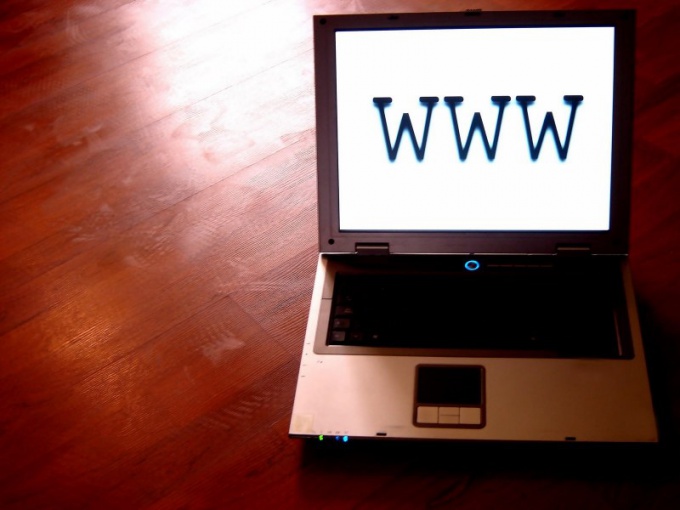
הוראות
1
התקשר לתפריט הראשי של מערכת ההפעלה Microsoft Windows XP כדי לבצע את הפעולות הדרושות לניהול סיסמאות רשת ועבור לפריט "הפעלה".
2
הקלד control userhasswords2 בתיבה פתח את, ואשר את הפקודה על-ידי לחיצה על אישור.
3
לחץ על הכרטיסייה "מתקדם" בתיבת הדו-שיח שנפתחת ובצע את פעולות הבקרה או העריכה הנחוצות (עבור Windows XP).
4
במקביל לחץ עלWin + R המפתחות במערכת ההפעלה Microsoft Windows Vista / 7 כדי לבצע פעולת ניהול סיסמת רשת, והזן את הערך netplwiz בשדה הטקסט של מחרוזת החיפוש.
5
אשר את הפקודה על ידי לחיצה על הלחצן "חיפוש" ועבור לכרטיסייה ניהול סיסמאות.
6
בצע את הפעולות הדרושות כדי לערוך או למחוק את הסיסמאות שנבחרו (עבור Windows Vista / 7).
7
חזור לתפריט הראשי של מערכת ההפעלה Microsoft Windows XP ועבור לפריט "הפעל" אם ברצונך להשבית את הפונקציה סיסמה גישה לרשת.
8
הזן את gpedit.msc בתיבה פתח את ולאחר מכן ודא כי אתה מפעיל את הפקודה 'התחל' של 'מדיניות קבוצתית' על-ידי לחיצה על אישור.
9
הרחב את תצורת משתמש על-ידי לחיצה כפולה על העכבר וניווט אל תצורת Windows.
10
בחר בקטע "הגדרות אבטחה" ובחר בפריט "מדיניות מקומית".
11
עבור אל "הגדרות אבטחה" והרחב את חשבונות: הגבל את השימוש בסיסמאות ריקות עבור התחברות למסוף בלבד, לחץ פעמיים ולאחר מכן לחץ על השבת.
12
אשר את הפקודה על-ידי לחיצה על אישור ועזיבת הכלי עורך מדיניות קבוצתית (עבור Windows XP).
13
התקשר לתפריט הראשי של מערכת ההפעלה Microsoft Windows 7 על ידי לחיצה על כפתור "התחל" כדי לבצע פעולה דומה וללכת "לוח הבקרה".
14
הרחב את הצומת 'מרכז הרשת והשיתוף' וציין את הפקודה 'שינוי פרמטרים נוספים של שיתוף' בצד שמאל של חלון היישום.
15
בחר באפשרות "השבת" בקבוצה "שיתוף עם הגנה באמצעות סיסמה" ואשר את היישום של השינויים שנבחרו על ידי לחיצה על הלחצן "שמור שינויים".
עצה 6: מהם פרוטוקולי רשת?
פרוטוקולי רשת - סנכרון עבודהמחשבים ברשת. ההפרדה של פרוטוקולים למספר רמות מאפשרת להמשיך את תהליך חילופי הנתונים גם עם כל הפרות וכישלון ברשת.

פרוטוקול מחסנית היכולות
הפרדת פרוטוקולים למספר מושגירמות מותר לפתור מהר יותר ואיכותי את המשימות העיקריות של העברת מידע בין מספר מכונות. אחרי הכל, בכל עת, כשל חומרה עלול להתרחש, או שאחד ממכשירי התקשורת, כגון כרטיס רשת או רכזת, ייכשל. בנוסף, העבודה של מערכת או יישום תוכנה עשוי להיות משבש. תהיה שגיאה בנתונים המועברים, חלק מהמידע המועבר יאבד או יעוות. המערכת הנפוצה ביותר של פרוטוקולי רשת OSI. זה כרוך בחלוקת הפרוטוקולים לפי המטרה שלהם לתוך 7 רמות.סוגי פרוטוקולים
ברמה היישומית או השביעית העליונה של המודלהוא מספק למשתמש גישה לשירותי רשת - שאילתות המטפל למאגרים, קבצים, תיבות דואר ועוד. נושא ונותן להעביר את הניואנסים של מידע רשמי, את הבקשה תודיע השגיאה ומייצרת בקשות לרמה של ייצוג predstavleniya.Uroven ממירה פרוטוקולים מקודדים / מפענח נתונים. ממיר את הרמה קבלה עם הבקשות של יישומים במתכונת המתאימה ביותר עבור שידור ברשת. תגובה מהרשת ממירה לפורמט זה יישומים מובנים. שכבת מושב שומרת הפעלת תקשורת, המאפשרת ליישומים לתקשר אחד עם השני. כדי לסנכרן את ההולכה של זרם הנתונים הוצבו מחסומים כי מתחילים תהליך חידוש מקום בכל שכבת narusheniyah.Transportny מספק העברת נתונים לפי הסדר בו הם הועברו. התאמת הגודל של בלוקי נתונים תחת רמת protokol.Setevoy - הנתב מקובע את המסלול הקצר ביותר, ומנטר את בעיית העומס בקישור נתוני seti.Uroven או שכבת הקישור עשוי לספק אינטראקציה עם שכבות פיסיות מרובות, מתקן את השגיאות ומשולח את הנתונים בשכבת הרשת, לדוגמה, הוא משרת. ברמה זו העבודה מתבצעת ומתגים ברמת mosty.Fizichesky משדרת כוח או אותות אופטיים ב כבלים או שידור רדיו, ומקבלת וממיר פיסות הנתונים. היא מיישמת ממשק בין המכשיר לרשת המוביל ברשת.עצה 7: כיצד מתאם הרשת פועל
מתאם רשת או כרטיס רשת הואחלק בלתי נפרד מכל מחשב המחובר לרשת, ומספק תקשורת והעברת נתונים עם מכשירים אחרים וגישה לאינטרנט. כדי להבין את העיקרון של הפעולה שלהם, אתה צריך לדעת את המאפיינים של כרטיסי הרשת.

יהיה עליך
- מחשב עם חיבור לאינטרנט וכרטיס רשת.
הוראות
1
כדי לזהות כל התקן ברשתהיצרן מקצה מספר סידורי (כתובת MAC). כרטיס רשת, מדלג על תעבורת הרשת, מחפש את כתובת ה- MAC שלו בכל חבילת נתונים. אם נמצא, המתאם מפענח את החבילה. בדרך כלל, כתובת MAC נרשמת כדלקמן: 12: 34: 56: 78: 90: AB
2
קיבולת או קיבולת כרטיסקובע את קצב העברת הנתונים. ישנם 8, 16, 32, 64-bit מתאמים. במחשבים נייחים, מתאמים 32 סיביות משמשים לעתים קרובות יותר, ו 64 סיביות טובים יותר עבור השרת. ככל התפוקה גבוהה יותר, את מהירות גבוהה יותר של חיבור נתונים שידור ברשת. הבדל את הפרמטרים הבאים מהירות: 10, 100 ו 1000 Mbit / s. המהירות הרגילה הנדרשת לפעולה ומשמשת את רוב המתאמים היא 100 MB / s. אבל עם התפתחות האינטרנט, משתמשים צריכים למפות 1000 MB / s לצורך חיבור גבוה יותר. אם הספק אינו מספק מהירות כזו, הכרטיס הזה לא יהיה בשימוש.
3
בעזרת האוטובוס הזה החלפהמידע בין כרטיס הרשת לבין לוח האם. ישנם סוגים שונים של ממשקים: ISA, EISA, VL-Bus, PCI, CF. במחשבים מודרניים, ממשק PCI משמש בעיקר, אשר תומך 32 ו 64 סיביות חילופי נתונים. לחיבור כרטיסי רשת חיצוניים, אתה משתמש ב- USB, וכדי לחבר את המחשב הנייד - חריץ CF.
4
אם אתה מתכנן להתחבר לרשתעל כבל קואקסיאלי (יש כבל Ethernet עבה ודק), אז אתה צריך כרטיס רשת עם מחבר BNC. בעת שימוש באותו עבור העברת נתונים, זוג מעוות משתמש מחברים RJ45. שני סוגים אלה של חיבורים משמשים לרוב.
5
רוב כרטיסי הרשת המודרניתבנוסף, הם מצוידים ROM שבב, אשר מספק מספר יתרונות. שבב זה מספק, אם יש צורך, אתחול המחשב משרת הרשת, לא מהדיסק המקומי, אך גם אם אין דיסקים מותקנים במחשב, ואינם משפיעים על פעולת הכרטיס עצמו.
6
מצב זה קובע את האפשרות לקבל וכרטיס רשת העברת נתונים - -. אם המאפיינים של חיבור הרשת הוא כתוב, לדוגמה, "100 Mb / s Full Duplex", משמעות הדבר היא שכרטיס הרשת פועל במהירות של 100 Mb / s ויכול לשלוח ולקבל נתונים בו זמנית, בניגוד ל- Half Duplex. אבל עבור פעולה במצב מלא יש צורך כי המכשיר שבו החיבור נעשה גם תומך במצב זה. במחשבים מודרניים, למען הנוחות והפחתת עלויות, מתאמי רשת משולבים בלוח האם, אם כי לעתים קרובות משמשים אלה חיצוניים. כבל הרשת מותקן בחריץ המתאים בכרטיס הרשת.
עצה 8: למה אתה צריך נתב
הנתב (או הנתב, מאנגלית "אמסלול "-" מסלול ") הוא מכשיר טלקומוניקציה אלקטרוני המיועד לאחד מקטעי רשת. הדגמים הפופולריים ביותר עד כה הם אלחוטית, כלומר, נועד לשימוש ברשת Wi-Fi אלחוטית.

יהיה עליך
- נתב Wi-Fi עם קבוצה של כבלים, להתחבר לאינטרנט, מחשב או מחשב נייד, טלפון חכם או טאבלט.
הוראות
1
בעולם המודרני של התקדמות מדעית וטכנולוגיתהאינטרנט הפך לחלק בלתי נפרד מהמציאות, שכמעט ואי אפשר להתעלם ממנה. הרשת של העולם נקראת על מנת למצוא את התשובה לשאלה הנדרשת כדי לשלוח דואר אלקטרוני, להציג את החדשות האחרונות ואת משחק צוות במרחב הווירטואלי. לכל אחד יש סיבות משלהם ליצירת קשר עם הרשת, אבל מה אם המחשב עם גישה לרשת הוא אחד, ורבים רוצים "גולשים באינטרנט". לדוגמה, מצב טיפוסי זה אופייני לעבודה קולקטיבים או קבוצות סטודנטים, רק תושבי הבית או בני משפחה המתגוררים יחד בדירה או קוטג '.
2
כדי לפתור את הבעיה של הבטחת בו זמניתגישה לרשת, תצטרך נתב (נתב) שיכולים לתאם את העבודה של כמה התקני מחשב. לכן, נתב הוא התקן שנועד לשלב קטעים ברשת. הנתבים מספקים חילופי נתונים בין פלחי רשת שונים בינם לבין עצמם הודות ללוחות הניתוב המתוכננים בהם. הטבלאות מכילות מידע על רשתות הנתב ועל כתובות ה- IP שבהן אתה צריך לשלוח מנות כדי להגיע לרשתות אלה, כמו גם ערכים (מידע המאפשר לנתב לקבוע את הנתיב האופטימלי לנמען). הנתונים בטבלת הניתוב מפורטים על-ידי מנהל המערכת או מעודכנים באופן דינמי בהתבסס על פרוטוקולי ניתוב.
3
חיצונית, נתב רגיל הוא קופסה קטנהעם מעטפת פלסטיק, שבה יש מחבר לחיבור לאינטרנט ורבים אחרים לחיבור מחשבים. כיום, כמעט כל אמצעי התקשורת המודרניים, כגון טלפונים סלולריים, טבליות ומחשבים מצוידים מקלטי Wi-Fi. באמצעות חיבור Wi-Fi, ההתקנים הרשומים יכולים לגשת הן לאינטרנט והן לרשתות ולמכשירים אחרים ללא שימוש בחוטים. לכן, לקחת את הטיפ הראשון - לבחור נתב Wi-Fi. מכשיר זה יסייע לכם לפתור את בעיית ההתקשרות בחוטים וייתן חופש תנועה מבלי לאבד את החיבור. אתה יכול להתחבר לרשת בכל פינה של הבית או המשרד.
4
כדי לבחור את מודל הנתב המתאים, אתה צריךלקבוע את המטרות אשר עבור המכשיר, למעשה, יש צורך. אחרי הכל, אם אתה רוכש נתב שיש לו את המחבר הלא נכון או לא עובד עם ספק שירותי האינטרנט שלך, אתה, במקרה הטוב, צריך להחזיר אותו לחנות. לכן, שאל את ספק השירות שלך עבור סוג ADSL או חיבור DSL. בדוק את המהירות של תוכנית התעריף. ולבסוף, להחליט מה אזור הכיסוי הנתב שלך צריך לספק.







